Erkennt Microsoft Word 2016 regelmäßig Wörter, die Sie häufig als falsch geschriebene Wörter verwenden? Sie können dies ändern, indem Sie dem Wörterbuch benutzerdefinierte Wörter hinzufügen.
Option 1 – Beim Schreiben hinzufügen
Geben Sie das Wort in Ihr Dokument ein, klicken Sie mit der rechten Maustaste darauf und wählen Sie „Zum Wörterbuch hinzufügen“.
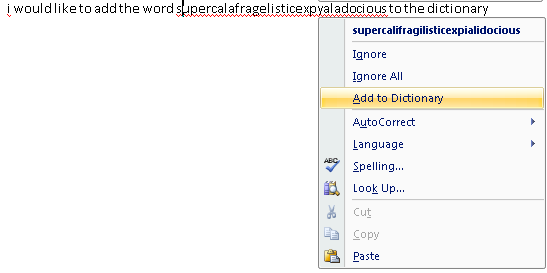
Option 2 – Aus Einstellungen hinzufügen
- Erweitern Sie die Office-Schnellzugriffssymbolleiste und wählen Sie „Weitere Befehle…“.
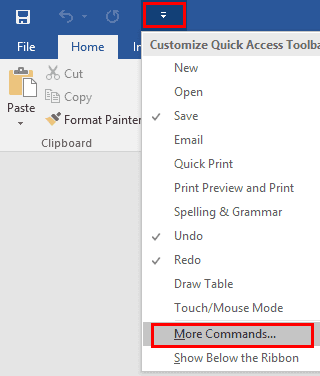
- Auswählen "Proofing“ im linken Bereich und klicken Sie dann auf „Benutzerdefinierte Wörterbücher…" Taste.
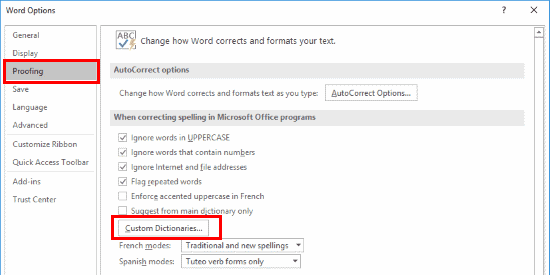
- Hier können Sie Wörterbücher hinzufügen oder entfernen. Normalerweise müssen Sie nur ein Wörterbuch verwenden. Um ein Wort zum Wörterbuch hinzuzufügen, wählen Sie „Wortliste bearbeiten…” .
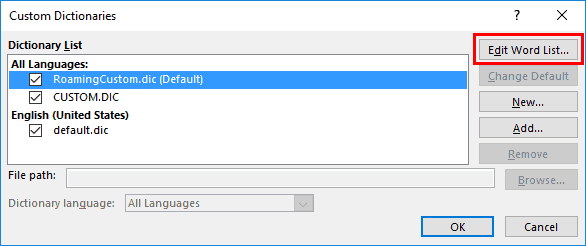
- Geben Sie das Wort ein, das Sie dem Wörterbuch hinzufügen möchten, und klicken Sie auf „Hinzufügen“.
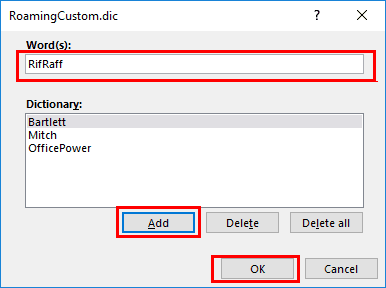
- Auswählen "OK" dann "OK“ wieder, wenn Sie mit dem Hinzufügen von Wörtern fertig sind. Jetzt wird Ihr Wort von Word nicht als Rechtschreibfehler erkannt.
Hinweis: Diese Option ist auch in anderen Office-Anwendungen wie Outlook, Excel, Publisher usw. verfügbar.
FAQ
Warum ist meine Option „Zum Wörterbuch hinzufügen“ ausgegraut?
Das scheint ein Bug in der Software zu sein. Versuchen Sie, zu Datei> Optionen> Korrekturhilfe> Benutzerdefinierte Wörterbücher zu gehen. Wählen Sie dann die „Wörterbuchsprache“ aus. Entfernen Sie dann das Kontrollkästchen neben dem Wörterbuchelement und aktivieren Sie es erneut. Diese Schritte scheinen etwas in der Software umzuschalten, das die Option "Zum Wörterbuch hinzufügen" wieder verfügbar macht.